win7打印机0x0000011b无法连接 0x0000011b代码解决
在处理Windows 7操作系统中的打印机连接问题时,错误代码0x0000011b是一个常见的障碍。这个问题通常发生在尝试连接到局域网共享打印机时。幸运的是,有一些已知的解决方案可以帮助解决这个问题。下面便为大家介绍一下win7打印机0x0000011b代码无法连接的解决方法。

一、0x0000011b错误代码什么意思
首先,让我们了解一下错误代码0x0000011b的背景。这个错误代码通常与打印机驱动程序的问题有关,可能是由于系统更新或驱动程序不兼容造成的。当用户尝试通过网络连接到打印机时,可能会收到一个错误消息,指出无法连接打印机,并显示错误代码0x0000011b。
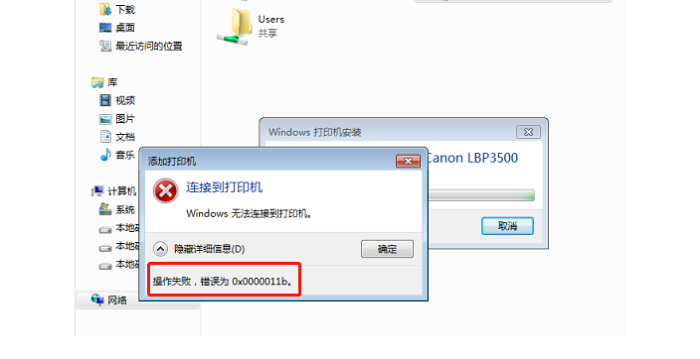
为了解决这个问题,以下是一些步骤和方法,用户可以尝试:
二、修改注册表
1、同时按住Win+R键调出运行窗口。
2、在运行窗口输入regedit并点确定调出注册表编辑器。
3、找到以下路径HKEY_LOCAL_MACHINE\SYSTEM\CurrentControlSet\Control\Print,空白处单击右键,点击新建值DWORD (32位)值(D)。
4、给该新建值重命名为RpcAuthnLevelPrivacyEnabled。
5、重命名之后选择值RpcAuthnLevelPrivacyEnabled,单击右键>修改>键入数值0>确定。
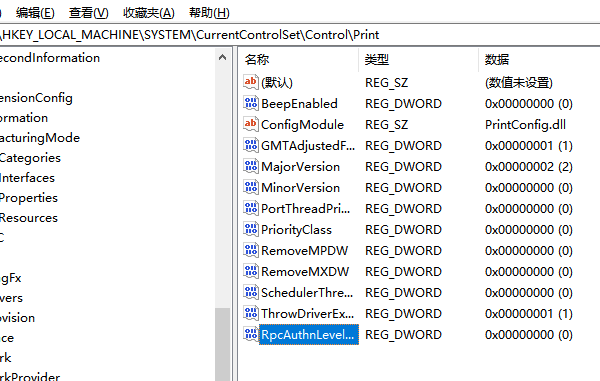
6、重启电脑即可。
这种方法通过修改注册表来解决问题,不需要卸载任何更新。
三、使用打印机驱动管理软件
1、打开打印机驱动管理软件,如“打印机卫士”软件,不仅可以自动检测打印机驱动还可以检测打印机状态进行一键修复,解决打印机存在的故障问题。

 好评率97%
好评率97%
 下载次数:4796466
下载次数:4796466
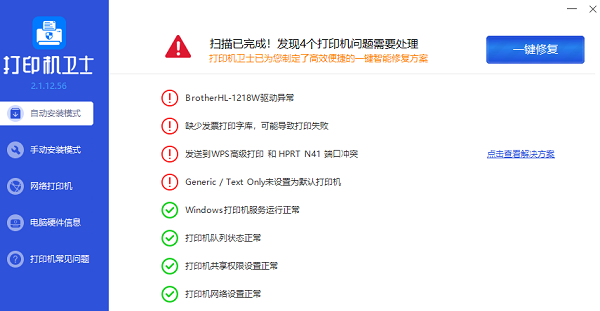
2、查看是否有设备异常,双击安装推荐的驱动程序。
3、安装完成后,尝试打印测试页以确认问题是否已解决。
这种方法适用于那些不熟悉手动操作的用户,可以通过软件自动检测和修复驱动问题。
四、卸载特定更新
1、使用键盘组合键Win+R打开运行,在弹出的运行框中输入services.msc确定打开服务窗口。
2、检查Print Spooler和Windows Firewall服务是否已启动。
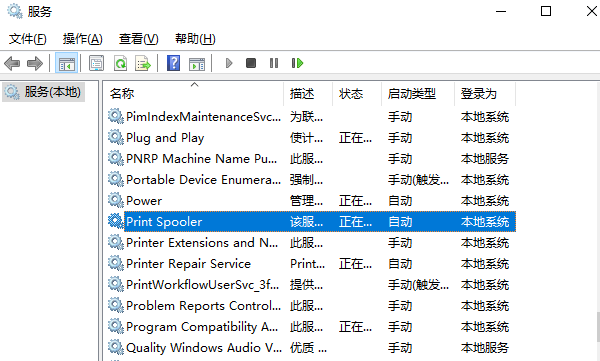
3、打开已安装更新界面,找到并卸载以下补丁:KB5006670 和 KB5005539。
4、查找并卸载其他可能影响打印机连接的更新,如KB5005565、KB5005566等。
5、每卸载完成一个补丁后选择稍后重启,待全部都卸载了后再重启电脑。
这种方法涉及到卸载可能导致问题的系统更新,以恢复打印机的正常连接功能。
以上就是win7打印机0x0000011b无法连接,0x0000011b代码解决。如果有遇到打印机连接、共享、报错等问题,可以下载“打印机卫士”进行立即检测,只需要一步便可修复问题,提高大家工作和打印机使用效率。